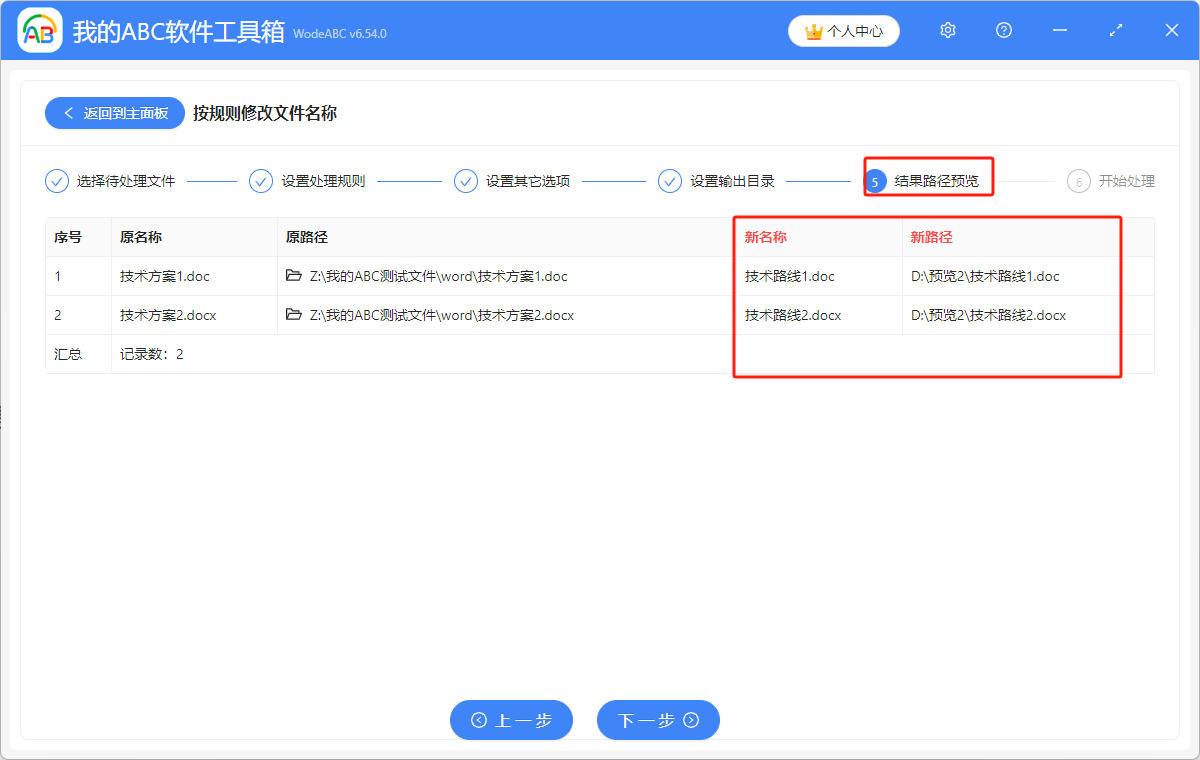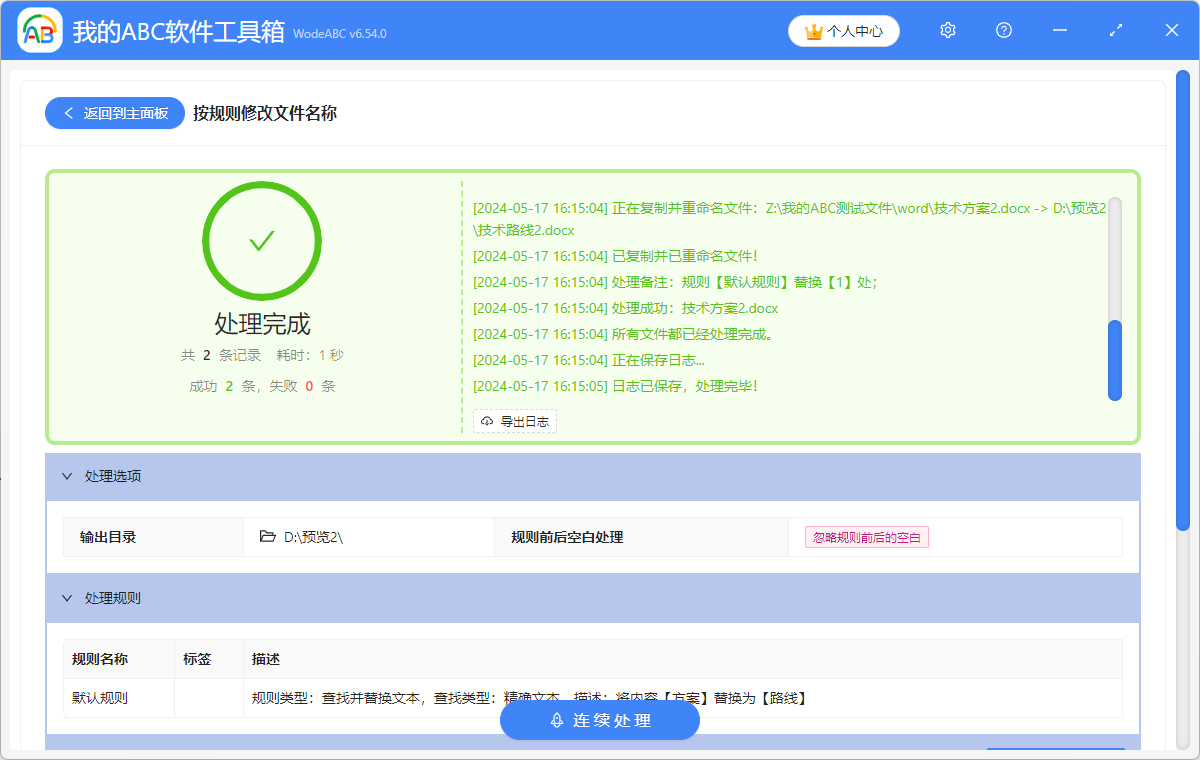工作中經常需要整理文件的人都知道,一般如果我們想要修改某個文件的文件名稱,常用的做法是一個個手動右擊文件點擊重命名,然後輸入修改後的名字,這樣做雖然沒什麼問題,但是如果要改的文件比較多,而且需要改的只有文件名稱中的幾個字,這時候該怎麼辦呢? 依然選擇手動操作的話,工作量又大,只改幾個字又費勁,很有可能一不小心還寫錯,耽誤更多的時間,剛好今天給大家介紹一個方法,能夠解決這個困擾,只需要簡單幾步,就能批量查找並替換文件名稱。
使用場景
批量修改文件名稱,具體修改方式有這幾種:查找並替換文本、插入文本、刪除文本、轉換字母大小寫,可以根據自身需求選擇。
效果預覽
處理前

處理後

操作步驟
1.打開下面這個工具,點擊「文件名稱」,然後找到「按規則修改文件名稱」。
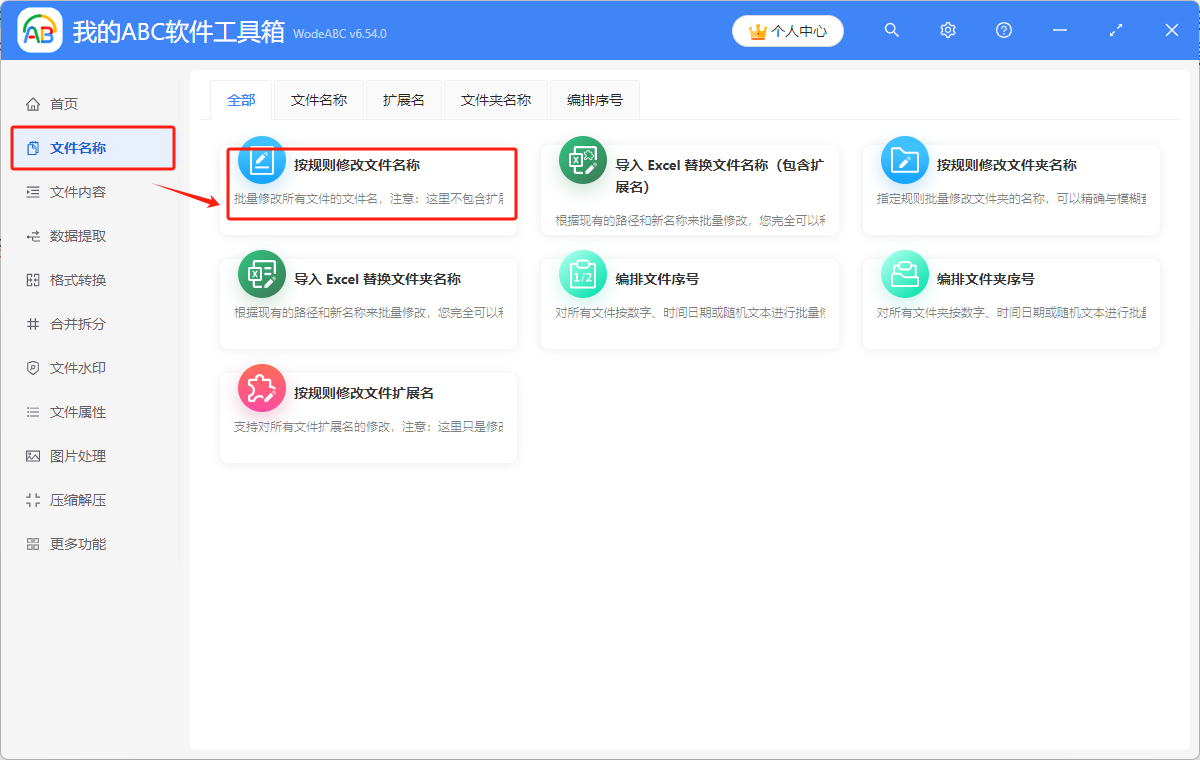
2.需要處理的Word文檔可以通過以下三種方式添加:直接拖動、添加文件或者從文件夾中批量導入文件。
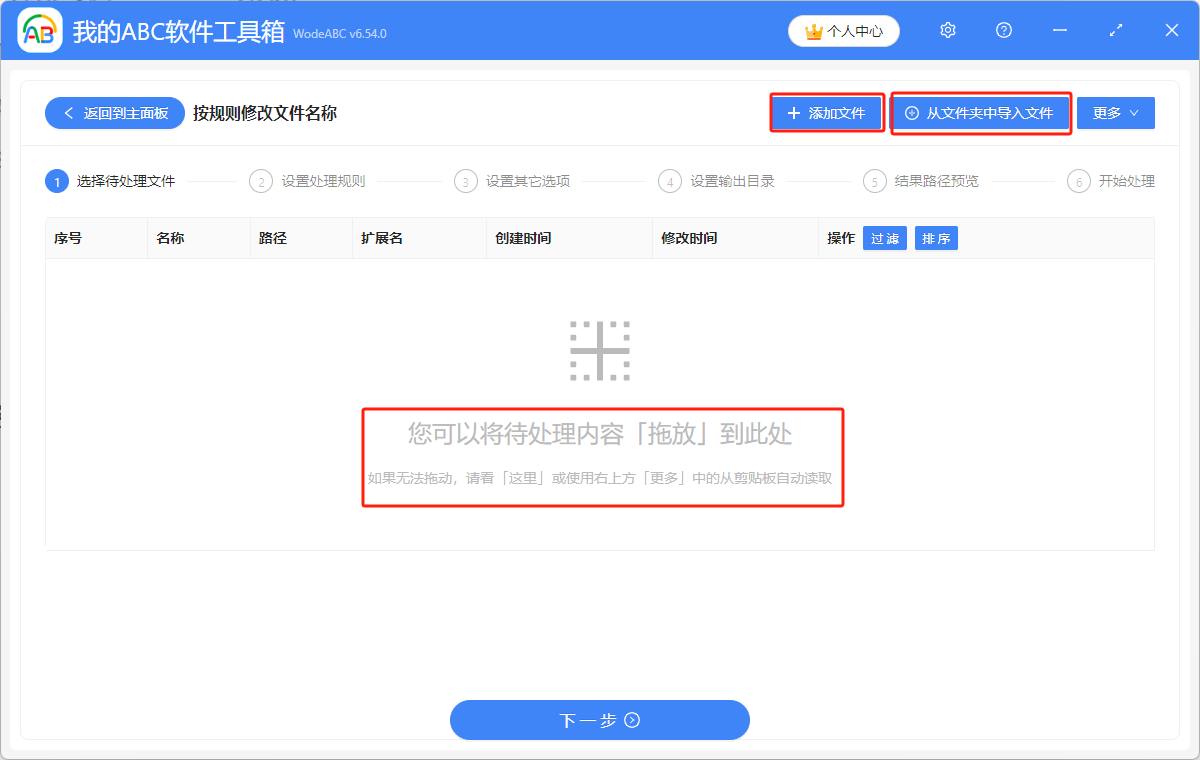
3.然後點擊下一步,選擇」快速填寫規則「-」查找並替換文本「,查找類型選擇」精確文本「,要查找的內容和替換後內容根據自身需求填寫,下圖僅作示例。
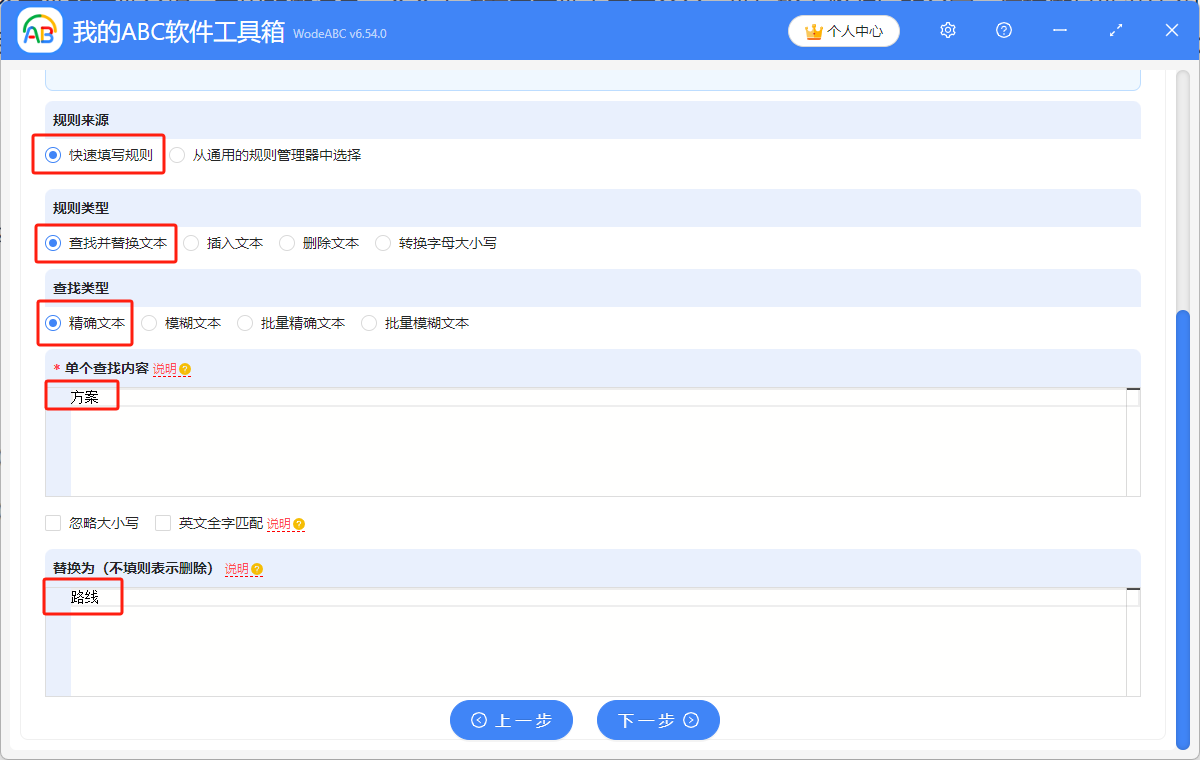
4.設置好具體的處理規則後進入下一步,仔細閱讀」說明「後,自行選擇是否保留規則前後的空白文本。
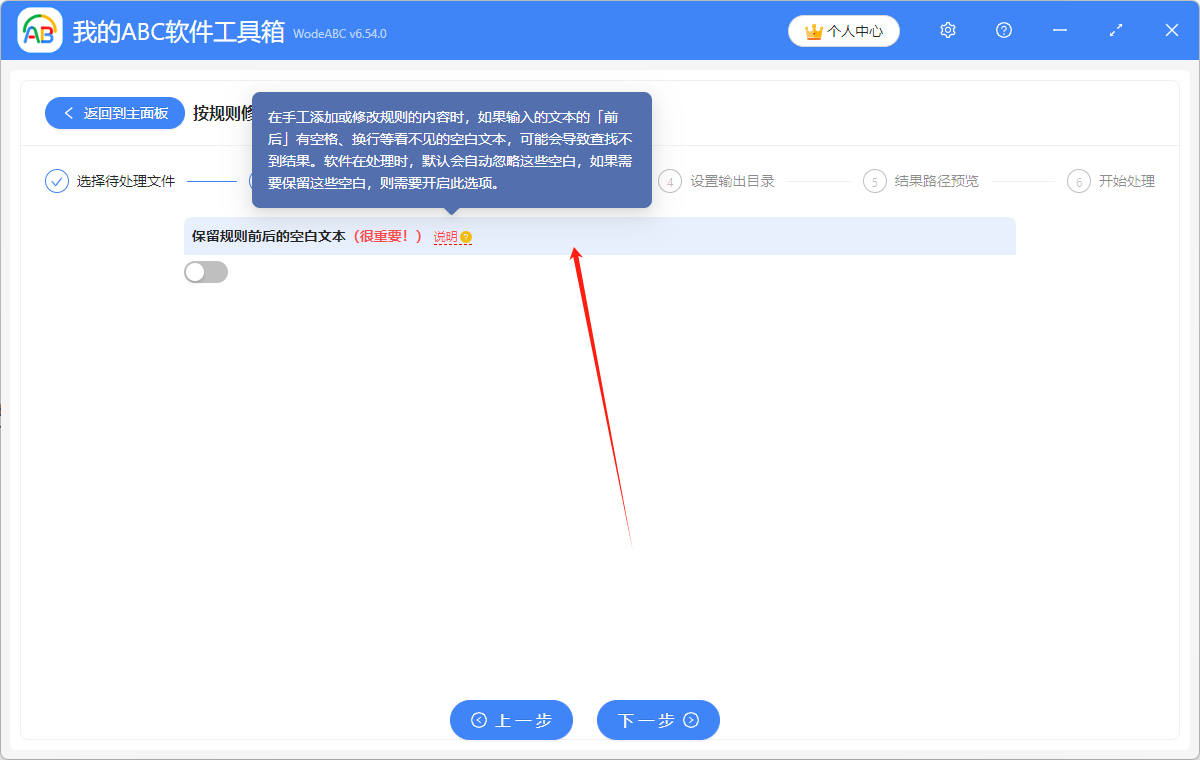
5.然後設置好文件保存位置,預覽結果路徑,確認沒問題後進行最終的處理,等看到處理完成、失敗0條的標誌後就可以了。